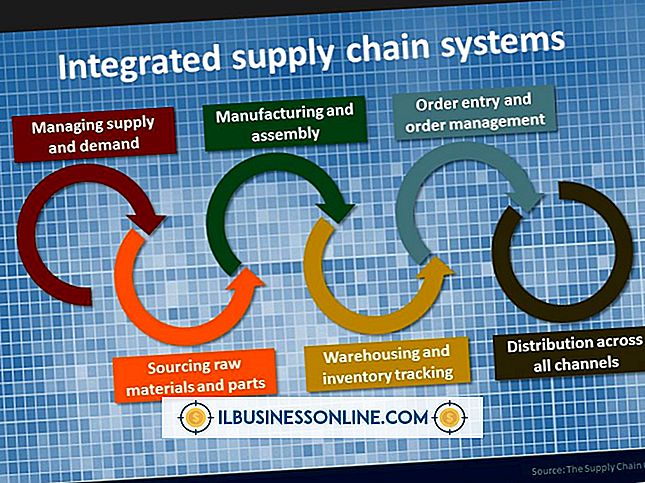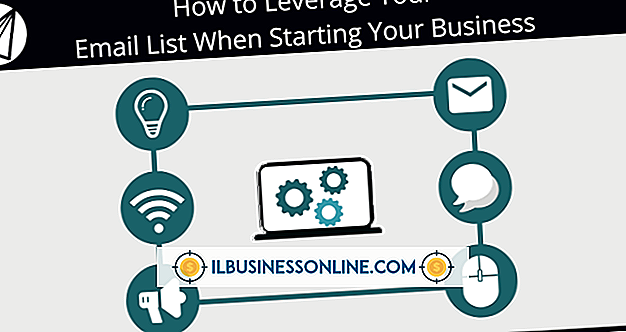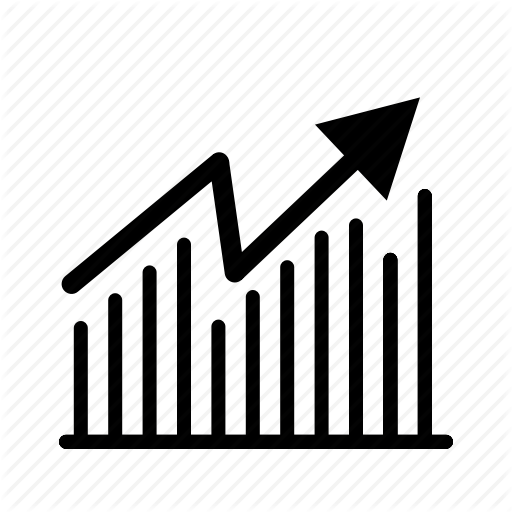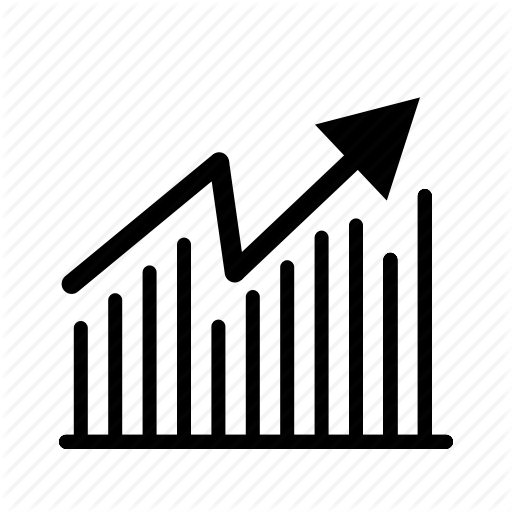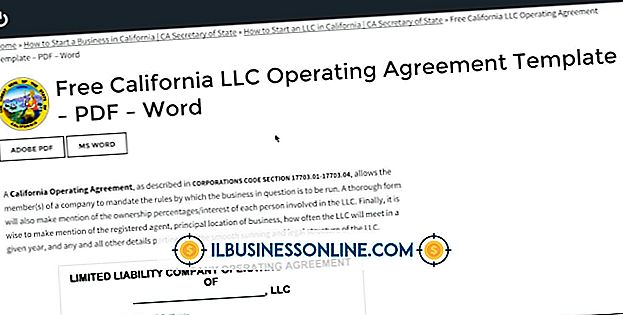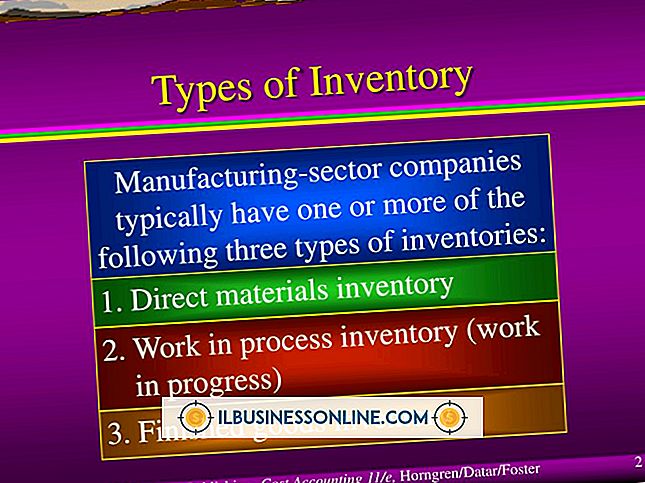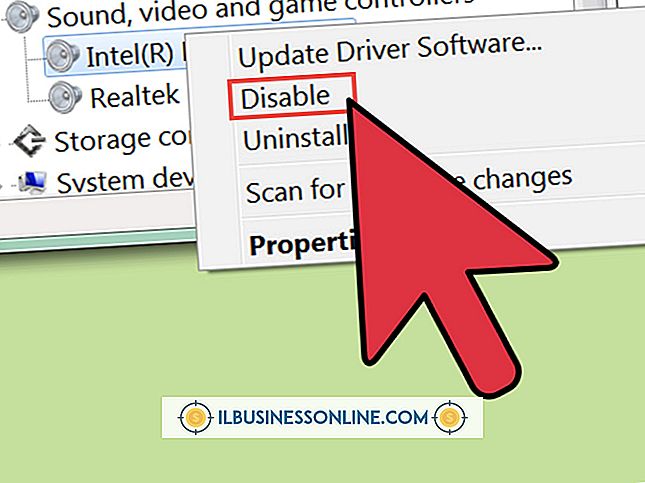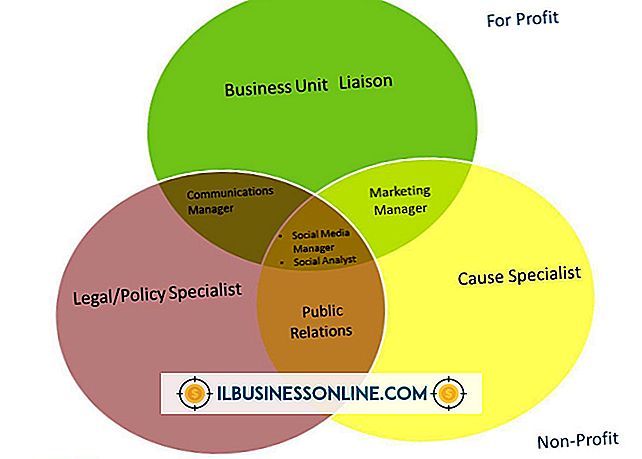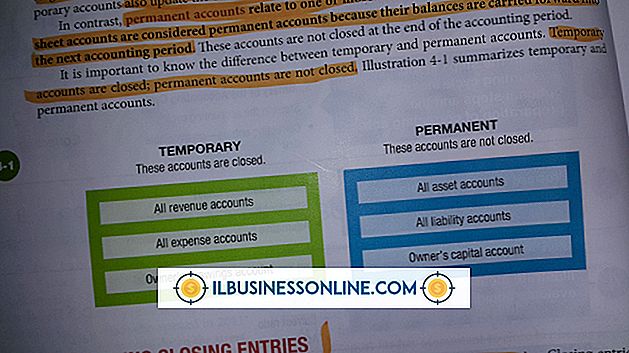सिस्को कॉल मैन के साथ TAPI का उपयोग कैसे करें

टेलीफोनी एप्लीकेशन प्रोग्रामिंग इंटरफेस, या टीएपीआई, विंडोज़ में टेलीफोन सेवाओं को नियंत्रित करने के लिए अनुप्रयोगों की अनुमति देता है। सिस्को CallManager के साथ TAPI का उपयोग करने के लिए, सिस्को TAPI सेवा, या TSP स्थापित करें, जो सिस्को CallManager को TAPI कमांड को समझने में सक्षम बनाता है। TSP इंस्टॉलेशन के भाग के रूप में, आपको Windows में एक लीगेसी ऑडियो ड्राइवर जोड़ना होगा। TSP को अपने CallManager सेटअप के अनुसार कॉन्फ़िगर करें, और परीक्षण करें कि आप Windows फ़ोन डायलर से Cisco CallManager के साथ कॉल कर सकते हैं, जो TAPI कमांड का उपयोग करता है।
सिस्को TSP क्लाइंट स्थापित करें
1।
सिस्को साइट पर अपने खाते में प्रवेश करें और सिस्को एकीकृत संचार प्रबंधक पृष्ठ पर जाएं। "प्रशासन, " "एप्लिकेशन" और फिर "प्लगइन्स" (संसाधनों में सार्वजनिक लिंक) का चयन करें।
2।
अपने ऑपरेटिंग सिस्टम के लिए सिस्को TSP क्लाइंट सॉफ़्टवेयर का पता लगाएँ और इसे अपने कंप्यूटर पर डाउनलोड करें। डाउनलोड पूरा होने के बाद इसे चलाने के लिए इसे टैप या डबल-क्लिक करें।
3।
आपके द्वारा आवश्यक टीएसपी इंस्टॉलेशन की संख्या के रूप में आपके पास कंप्यूटर पर कॉलमैनेजर इंस्टॉलेशन की संख्या टाइप करें, उदाहरण के लिए "1." "ब्राउज़ करें" चुनें और उस फ़ोल्डर को चुनें जिसमें टीएसपी स्थापित किया जाएगा। "अगला" चुनें।
4।
आपके द्वारा इंस्टॉल किए जा रहे प्रत्येक TSP उदाहरण के लिए उपयोगकर्ता नाम और पासवर्ड टाइप करें। प्राथमिक और बैकअप CTI प्रबंधक के लिए पता या होस्ट नाम दर्ज करें और उदाहरण के लिए, "IP पता" का चयन करें। "सुरक्षा कॉन्फ़िगर करें ..." बटन चुनें और यदि आप TSP उदाहरण के साथ सुरक्षा कॉन्फ़िगर करना चाहते हैं, तो प्रमाणपत्र जानकारी और प्राधिकरण स्ट्रिंग दर्ज करें, और "ठीक है" चुनें।
लिगेसी वेव ड्राइवर स्थापित करें
1।
पावर उपयोगकर्ता मेनू लॉन्च करने और डिवाइस प्रबंधक का चयन करने के लिए अपने कीबोर्ड पर "विन-एक्स" दबाएं। "ड्राइवर सॉफ़्टवेयर अपडेट करें" पर टैप करें।
2।
मेनू से "एक्शन" और "लीगेसी हार्डवेयर जोड़ें" चुनें। "अगला" टैप करें। "हार्डवेयर स्थापित करें जिसे मैं मैन्युअल रूप से एक सूची (उन्नत) से चुनता हूं" और "अगला" दो बार टैप करें।
3।
"ध्वनि, वीडियो और गेम कंट्रोलर" चुनें और "अगला" टैप करें। "डिस्क हैव ..." टैप करें और उस फ़ोल्डर को ब्राउज़ करें जिसे आपने TSP फ़ाइलों के लिए निर्दिष्ट किया है। "वेव ड्राइवर्स" फ़ोल्डर खोलने के लिए टैप करें, "OEMSETUP.INF" और "ओपन" पर टैप करें।
4।
इंस्टॉलेशन शुरू करने के लिए "ओके" पर टैप करें। "सिस्को एकीकृत संचार प्रबंधक TAPI वेव ड्राइवर" का चयन करें और दो बार "अगला" टैप करें। यदि आपको सुरक्षा चेतावनी के साथ संकेत दिया जाता है, तो "वैसे भी जारी रखें" पर टैप करें।
5।
"ब्राउज़ करें ..." चुनें, वेव ड्राइवर्स फ़ोल्डर में "avaudio32.dll" चुनें और यदि स्थापना के दौरान आपको फ़ाइल के लिए संकेत दिया जाए तो "ओके" पर टैप करें। स्थापना को पूरा करने के लिए "हां" और फिर "समाप्त" पर टैप करें। कंप्यूटर को पुनरारंभ करने के लिए "हां" पर टैप करें।
TAPI कॉन्फ़िगर करें
1।
दाईं ओर से स्वाइप करें और "स्टार्ट" पर टैप करें। CiscoTAPI प्रोग्राम समूह का पता लगाएँ। सिस्को CallManager के साथ उपयोग के लिए TAPI को कॉन्फ़िगर करने के लिए "सिस्को TAPI कॉन्फ़िगरेशन" पर टैप करें।
2।
"कॉन्फ़िगर करें" को कॉन्फ़िगर करने और टैप करने के लिए TSP उदाहरण का चयन करें
3।
कॉन्फ़िगरेशन स्क्रीन पर प्रत्येक टैब पर जाएं: सामान्य, उपयोगकर्ता, सीटीआई प्रबंधक, सुरक्षा, वेव, ट्रेस, उन्नत और भाषा, और उपयुक्त के रूप में टीएसपी उदाहरण को कॉन्फ़िगर करें।
परीक्षण कॉन्फ़िगरेशन
1।
दाईं ओर से स्वाइप करें और "खोजें" पर टैप करें। "फोन डायलर" टाइप करें और विंडोज फोन डायलर खोलने के लिए टैप करें। "संपादित करें" और "विकल्प" चुनें।
2।
"फोन" पर कॉलिंग सेटिंग के लिए पसंदीदा लाइन बदलें। "फोन कॉल" सूची बॉक्स में एक सिस्को लाइन का चयन करें। "ठीक है" चुनें
3।
"डायल" चुनें। डायल करने के लिए एक नंबर टाइप करें, डायल अस बॉक्स में "फोन कॉल" चुनें और "प्लेस कॉल" चुनें। सत्यापित करें कि कॉल ठीक से पूरा हो गया है।